Actualizado por ultima vez el 11 de febrero de 2022, por Luis Benites.
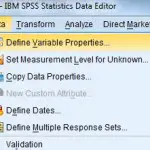
SPSS se parece un poco a Microsoft Excel. A primera vista, podría pensar que puede escribir sus datos en la hoja de cálculo de la misma manera que lo hace en Excel. Sin embargo, este no es el caso. Con SPSS, debe definir sus variables cuidadosamente, de lo contrario corre el riesgo de que sus gráficos y pruebas estadísticas no tengan sentido.
Cómo ingresar datos en SPSS: pasos
Mire el video, que explica cómo ingresar datos en SPSS para algunos tipos de datos:
Cómo ingresar datos en SPSS Mira este video en YouTube .
¿No puedes ver el vídeo? Haga clic aquí
El editor de datos (el equivalente de SPSS de una hoja de trabajo) se abre automáticamente cuando abre SPSS. Las variables se colocan en columnas y los casos de datos se colocan en diferentes filas.
Cómo ingresar datos en SPSS: configuración de una nueva variable en la vista de variables.
Haga clic en «vista de variables» en la parte inferior izquierda de la entrada de datos para ingresar a la vista de variables. Aquí es donde configurará nuevas variables. La fila superior le ofrece varias opciones:
NOMBRE : Cómo desea llamar a su variable (es decir, nombres, mascotas, ocupación).
TIPO DE VARIABLE : Qué tipo de datos desea ingresar. Haga clic en el cuadrado a la derecha del cuadro para abrir un cuadro de diálogo de opciones. La mayoría de estas variables se explican por sí mismas (como el dólar, la fecha o la notación científica), pero hay un par que no lo son.
- Variable de cadena: use cuando desee escribir letras. Por ejemplo, nombres de personas, razas de perros, ocupaciones. También puede incluir números o símbolos, pero SPSS los tratará como texto. Por ejemplo, los códigos postales son numéricos, pero es posible que desee tratarlos como texto (es decir, ¡en realidad no desea realizar cálculos en ellos como 90210 * 10!).
- Coma: Variables numéricas que están separadas cada tres lugares por una coma. Por ejemplo, 100.000,00 o 999.988.565,21.
- Punto: Similar a la coma, pero el punto se usa para separar los tres lugares y la coma se usa para indicar un decimal. Por ejemplo. 100.000,00 y 999.988.565,21. No se usa en el Reino Unido o EE. UU., pero es común en algunos otros países.
Lo más probable es que utilice variables de cadena o variables numéricas. Para obtener una explicación completa de los diferentes tipos de variables que puede incluir en SPSS, consulte este artículo en la Universidad Estatal de Kent.
Establezca el número de caracteres en su variable en el cuadro «caracteres» en la pantalla Tipo de variable.
LABEL : No es estrictamente necesario pero puede ayudarte a recordar lo que significa la variable; te permite poner una descripción. Por ejemplo, si su variable NOMBRE es «Tipo», puede usar la etiqueta «Tipo de mascota». ¡Esto puede ayudarlo un año después cuando haya olvidado lo que significa la etiqueta «Tipo»!
VALORES : Válido si tiene una variable numérica. Si está utilizando números para grupos, puede hacer clic en el cuadro para asignar etiquetas. Por ejemplo: 1. Júnior 2. Sénior. Sugerencia: una vez que haya asignado estos valores, puede alternarlos en el editor de datos para mostrar los números o los nombres. El botón de alternancia se parece a las flechas con 1 y A en ellas.
MEDIDA : Indique a SPSS qué tipo de variable tiene (por ejemplo, una variable nominal).
Cómo definir variables en SPSS
Mira el video de los pasos:
Cómo definir variables en SPSS Mira este video en YouTube .
¿No puedes ver el vídeo? Haga clic aquí.
Cuando realiza una operación más complicada, como una prueba z o una prueba t de Student , debe definir las variables en SPSS antes de realizar la prueba. En otras palabras, debe decirle a SPSS qué representan sus variables. Por ejemplo, puede tener una lista de mujeres y hombres en un ensayo farmacéutico con un «1» que representa a una mujer en su lista de datos y 2 que representa a un hombre. SPSS no sabrá lo que significa un «1» o un «2» hasta que se lo diga, mediante la definición de variables.
Problema de muestra: Defina las variables para el sexo en la siguiente hoja de datos, donde «1» representa a una mujer y «2» representa a un hombre.
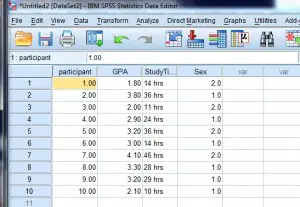
Paso 1: haga clic en «Datos» y luego haga clic en «Definir propiedades de variables».
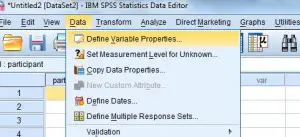
Las variables se definen en SPSS con el comando Datos>Definir propiedades de variables.
Paso 2: haga clic en una variable en la ventana izquierda que desee definir. En este problema de muestra, queremos definir la variable «sexo», así que haga clic en «Sexo» y luego haga clic en la flecha central.
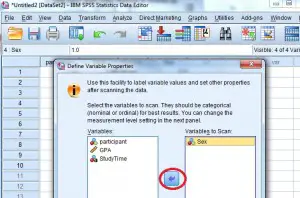
Selección de las variables a definir en SPSS.
Paso 3: Haga clic en «Continuar». Se abrirá la ventana principal Definir propiedades de variables.
Paso 4: escriba los nombres de sus variables en la sección «Etiqueta» de la ventana Definir propiedades. Para este problema de muestra, escriba «Mujer» a la derecha del valor 1,00 y «Hombre» a la derecha del valor 2,00.
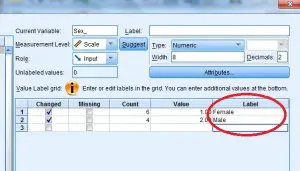
Paso 5: Haga clic en «Aceptar» para guardar los cambios de las variables.
Sugerencia: también puede definir variables haciendo doble clic en el nombre de la variable (en la parte superior de la columna). Esto abre la ventana de variables donde puede hacer doble clic en «…» para abrir la ventana de definición de variables. Si elige esta opción, deberá ingresar por separado el valor de la variable y el nombre de la variable.

